 Tutorial para convertir Joomla en una página de documentación con Phoca Documentation. Este componente nos permitirá modificar la forma en que Joomla muestra los artículos y las categorías, transformando nuestra web en una página de documentación.
Tutorial para convertir Joomla en una página de documentación con Phoca Documentation. Este componente nos permitirá modificar la forma en que Joomla muestra los artículos y las categorías, transformando nuestra web en una página de documentación.
Podemos descargar el componente desde su página oficial e instalarlo siguiendo los pasos habituales.
Durante el proceso de instalación, tras pulsar en “Subir e Instalar”, tendremos la opción de actualizar el componente (si tenemos instalada una versión anterior) o realizar una nueva instalación, borrando así los datos de versiones previas.
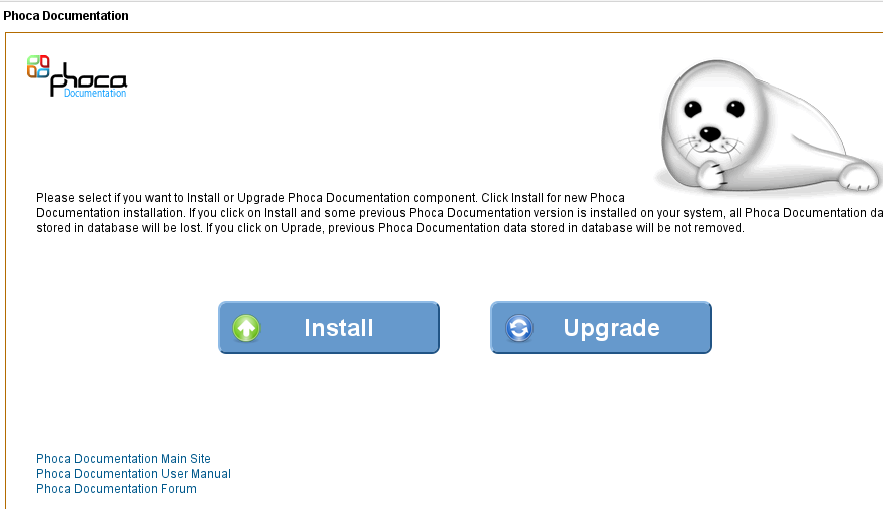
Una vez instalado, podemos acceder al componente desde “Componentes > Phoca Documentation”. Aquí veremos un acceso a la información del componente y otro acceso al gestor de categorías de Joomla. Además podremos comprobar si existe una versión mas reciente del componente pulsando en “Check for Update”.
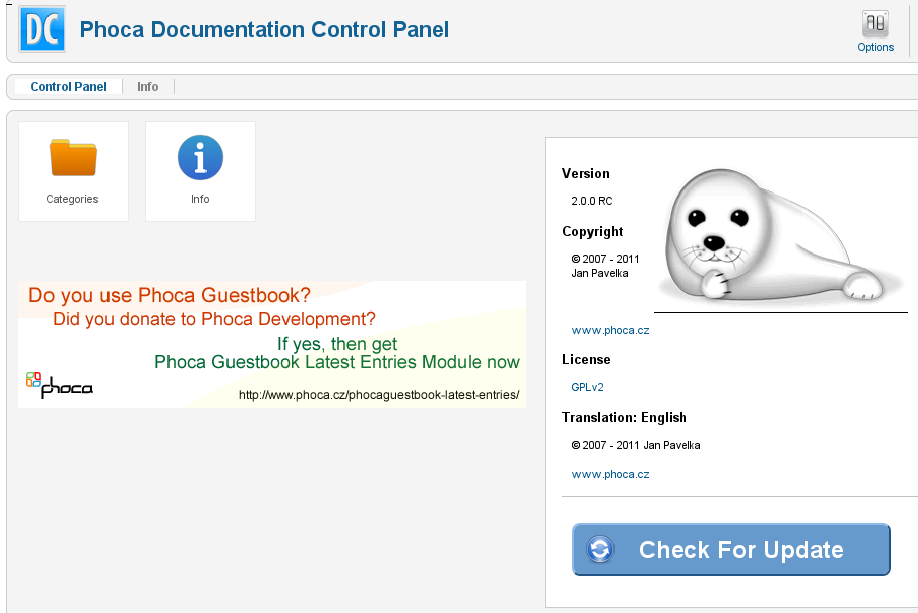
Si pulsamos en “Categories”, accederemos al gestor de categorías de Joomla, donde podremos administrar o borrar las categorías existentes y crear otras nuevas.
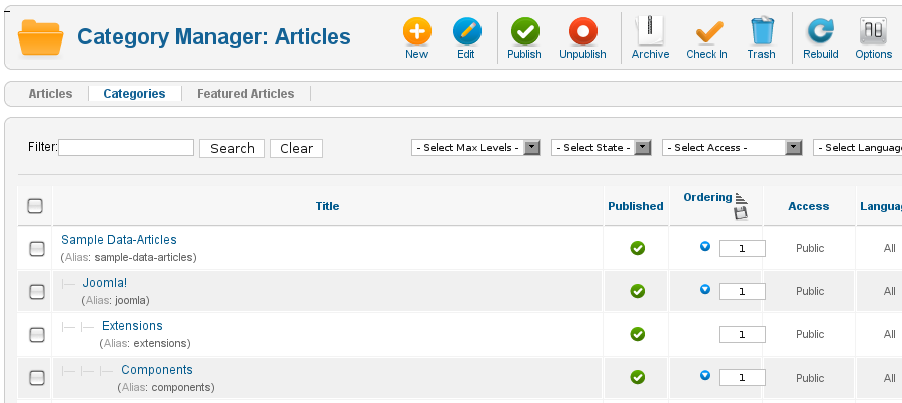
Para que el contenido de nuestra web se muestre como si de una página de documentación se tratase, tendremos que ir al gestor de menús y crear un nuevo elemento del tipo “List of Categories”.
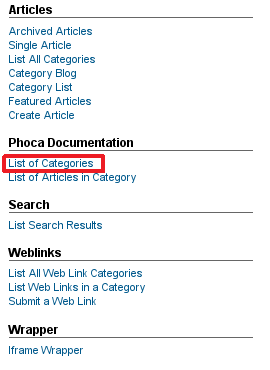
Tras esto, será suficiente con completar los datos comunes de los menús (título, alias, acceso, etc)
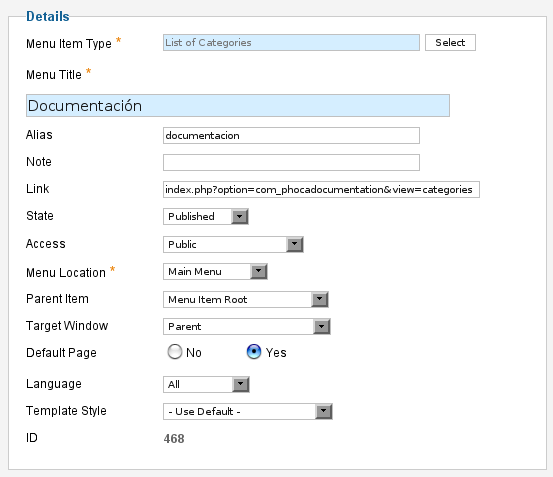
Si accedemos al front-end y pulsamos sobre el menú que acabamos de crear, veremos una lista encabezada por las categorías principales de nuestro sitio, seguidas de sus categorías anidadas.
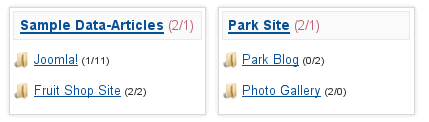
Si pulsamos en cualquiera de las categorías que aquí aparecen, accederemos a una lista con el contenido de las mismas (categorías y artículos).
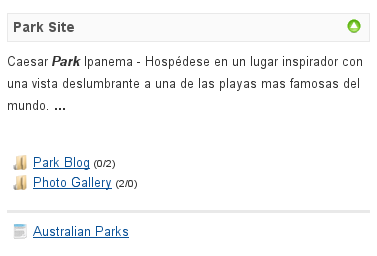
Existe la posibilidad de sustituir la lista de subcategorías por una descripción de la categoría principal. Para ello, vamos a “Componentes > Phoca Documentation” y pulsamos en “Options”. Aquí, cambiaremos la opción “Display Main Category Description” a “yes”. También podremos agregar una descripción general para las categorías, ajustar algunas opciones de visualización, y ocultar o mostrar las categorías que queramos.
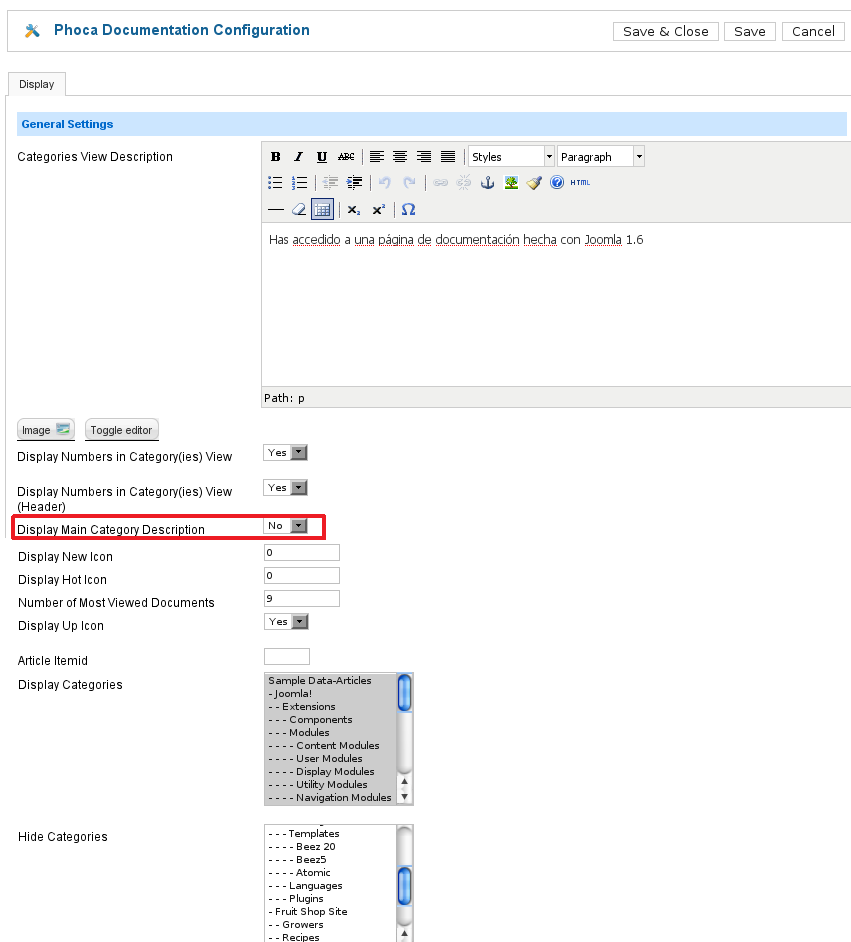
El resultado de sustituir las categorías anidadas por la descripción es similar a este:
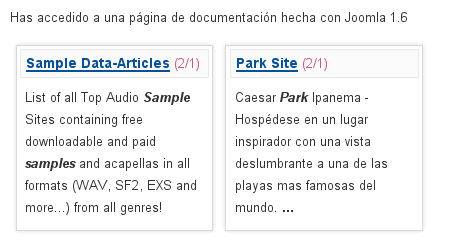
Además del tipo de menú descrito anteriormente, podemos crear otro del tipo “List of Articles in Category”, que mostrará una lista de las categorías y de los artículos existentes en una categoría .
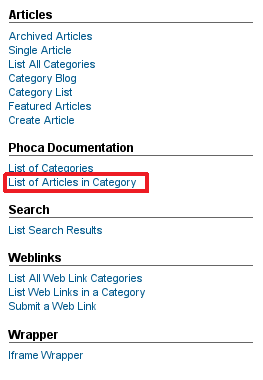
Después de completar los datos propios de lo menús, en “Required Settings” tendremos que seleccionar la categoría cuyos artículos queremos mostrar.
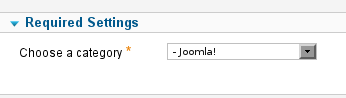
El resultado del front-end será similar a este:
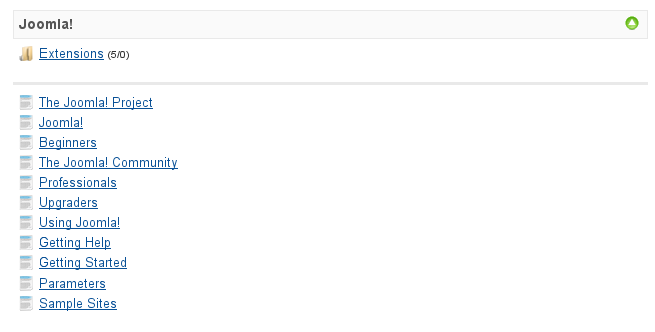
Ordenando las categorías
A pesar de que el componente “Phoca Documentation” no cuenta con ninguna opción que nos permita ordenar las listas de categorías de forma alfabética, podemos cambiar este parámetro con una pequeña modificación en el código. Para ello, tendremos que ir al directorio raíz de Joomla y en “componentes/com_phocadocumentation/models” editar los archivos “categories.php” y “category.php”.
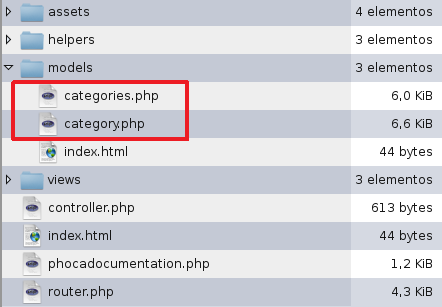
El primero de ellos, “categories.php”, nos permitirá modificar el orden de las categorías principales. Lo abrimos con un editor de texto y vamos a la línea 197 donde tendremos que cambiar el “1” por el “3”.
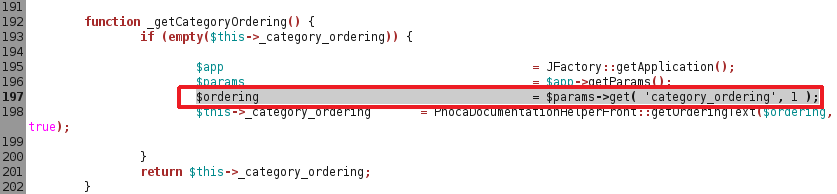
Editando el segundo archivo, “category.php”, podremos cambiar el orden de las categorías anidadas (línea 197) y el de la lista de artículos (línea 184), realizando el mismo cambio que en el archivo anterior, el “1” por el “3”.
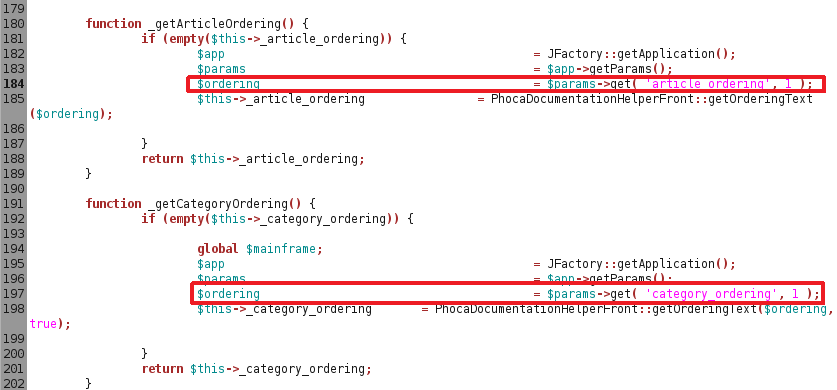
Una vez hechos los mencionados cambios, tanto la lista de categorías como la de artículos aparecerán ordenadas alfabéticamente.
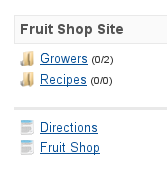
Phoca Documentación Navigation Plugin
Este plugin, complementa al componente “Phoca Documentation”. Con él podremos añadir varios botones que nos permitirán navegar por los artículos de la misma categoría.
Podemos descargar el plugin desde la página de Phoca e instalarlo de la manera habitual.
Una vez activado, tendremos que añadir el código a aquellos artículos en los que queremos que aparezcan los botones de navegación. Para ello, nos dirigimos al gestor de artículos y copiamos el siguiente código en la parte superior del artículo:
![]()
Después de guardar los cambios, en el front-end veremos que aparecen tres botones en el artículo (retroceder, tabla de contenidos, avanzar).
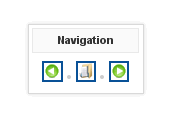
También podemos agregar un segundo código en la parte inferior del artículo:
![]()
De esta forma, incluiremos un botón que nos llevará a la parte superior del artículo.
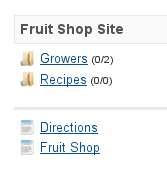
El código de este plugin acepta diversos parámetros que nos permitirán agregar o quitar botones y que están detallados en la página de documentación de Phoca.
Enlace | Phoca Documetation


